در دنیای مدرن، کامپیوتر به بخشی جدایی ناپذیر از زندگی روزمره ما تبدیل شده است. از استفاده شخصی تا تنظیمات حرفه ای، آنها به عنوان ابزاری حیاتی در انجام وظایف مختلف عمل می کنند. با این حال، مانند هر فناوری دیگری، رایانه ها نیز از خطاها و نقص ها مصون نیستند. یکی از وحشتناک ترین خطاهایی که می تواند در سیستم عامل ویندوز 10 یا 11 رخ دهد “صفحه آبی مرگ” است. این خطا که به عنوان خطای صفحه آبی یا صفحه نیز شناخته می شود، می تواند ناامید کننده و مختل کننده باشد و باعث از دست دادن کار و زمان ارزشمند شود. در این مقاله به بررسی علل صفحه آبی مرگ در ویندوز 10 و 11 می پردازیم و راه حل هایی برای حل این مشکل و جلوگیری از بروز آن در آینده به شما ارائه می دهیم. با درک ریشه مشکل و انجام مراحل توصیه شده ما، می توانید با موفقیت بر این خطا غلبه کنید و بدون هیچ وقفه ای به استفاده از رایانه خود بازگردید. بنابراین، اجازه دهید دنیای صفحههای آبی را بررسی کنیم و یاد بگیریم که چگونه به راحتی بر آنها غلبه کنیم.
Blue Screen of Death یا (BSOD) چیست؟
“Blue Screen of Death” یا BSOD یک پیغام خطا است که در سیستم عامل ویندوز ظاهر میشود و نشان میدهد که سیستم دچار خطای جدی شده است که امکان ادامهی کار را ندارد. این پیغام معمولاً با یک صفحه آبی همراه است که شامل پیام خطا و اطلاعات فنی است. در برخی موارد، این صفحه شامل یک کد خطا است که به مهندسین پشتیبانی کمک میکند تا مشکل را تشخیص دهند.
BSOD معمولاً به دلایل مختلفی از جمله مشکلات سختافزاری (مانند مشکلات با رم، هارد دیسک، یا کارت گرافیک) و مشکلات نرمافزاری (مانند درایورهای ناصحیح یا ناسازگاری با سیستم عامل) ظاهر میشود. علت این پیغام ممکن است درایورهای ناسازگار، ویروسها، تغییرات ناخواسته در تنظیمات سیستم، یا حتی خطاهای سختافزاری باشد.
زمانی که BSOD ظاهر شود، کاربر معمولاً باید سیستم را بازنشانی یا دوباره راهاندازی کند. اما، اگر این پیام به صورت مکرر ظاهر شود، ممکن است نیاز به اقدامات بیشتری مانند بررسی کارتهای سختافزاری، بهروزرسانی درایورها، یا بازنگری در تنظیمات سیستم باشد.
به طور کلی، BSOD نشاندهندهی مشکلات جدی است که باید بررسی و رفع شوند تا سیستم به طور صحیح کار کند.
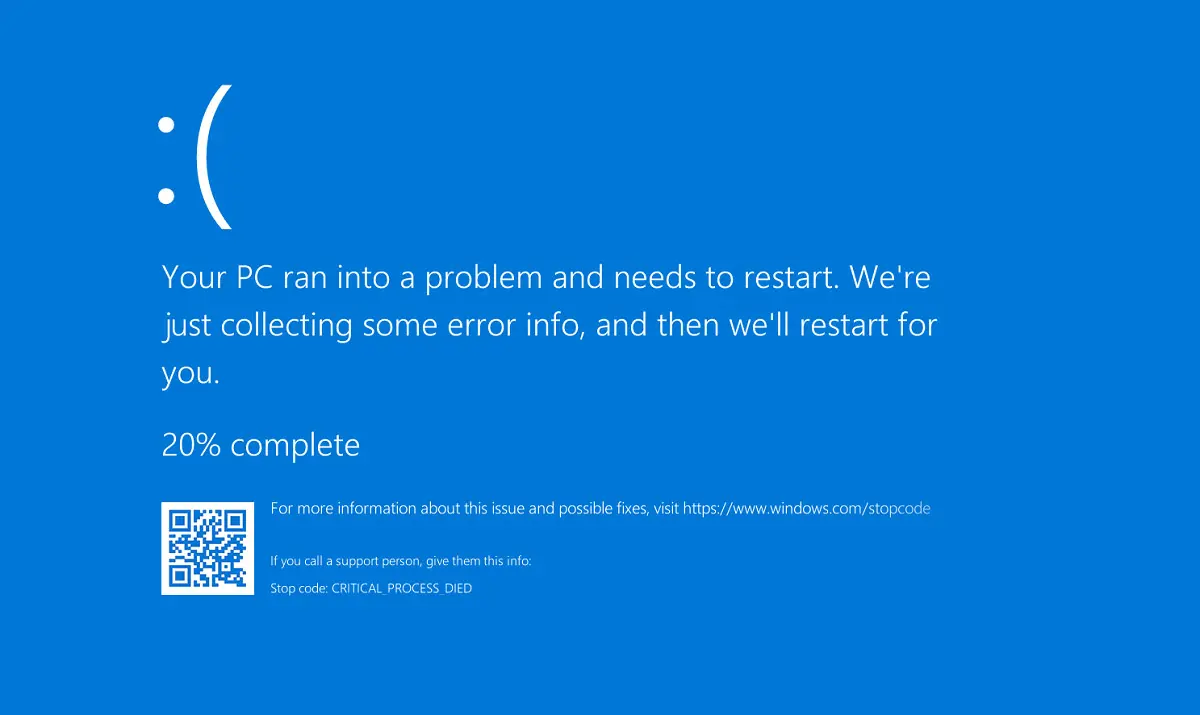
علت پیدایش مشکل صفحه آبی
علتهای بروز “صفحه آبی مرگ” یا BSOD در ویندوز میتواند بسیار متنوع باشد، اما برخی از علل اصلی عبارتند از:
مشکلات نرمافزاری: باگها یا نقصهای نرمافزاری در سیستم عامل و یا برنامههای نصب شده ممکن است منجر به BSOD شوند. این مشکلات ممکن است از تداخل بین برنامهها یا ناسازگاری با ویندوز ناشی شوند.
مشکلات سختافزاری: مشکلات فنی در قطعات سختافزاری مانند حافظه RAM، هارد دیسک، پردازنده، کارت گرافیک و… میتواند عامل بروز BSOD باشد. این مشکلات ممکن است از فرسودگی قطعات، حرارت زیاد، یا عدم اتصال صحیح آنها ناشی شوند.
درایورهای ناسازگار یا قدیمی: نصب یا بهروزرسانی نادرست درایورهای سختافزاری میتواند باعث ایجاد مشکلات و BSOD شود. درایورهای ناسازگار با سیستم عامل یا با همدیگر ممکن است باعث تضاد و خطاهای سیستم شوند.
تداخلات نرمافزاری: برخی برنامههای نصب شده ممکن است با سیستم عامل یا با یکدیگر تداخل داشته باشند و مشکلاتی ایجاد کنند که باعث BSOD شوند.
آلودگی به بدافزار: وجود بدافزارها در سیستم میتواند به ایجاد مشکلات جدی و BSOD منجر شود. بدافزارها ممکن است سیستم را به طور ناخواسته کنترل کنند و باعث ایجاد مشکلات شوند.
تضارب تنظیمات سیستم: تغییرات ناخواسته در تنظیمات سیستم، نصب برنامههای بهینهسازی ناصحیح و… میتواند باعث تضارب در عملکرد سیستم شود و BSOD را ایجاد کند.
برای تشخیص و رفع مشکل BSOD، عموماً نیاز به تحلیل دقیق مشکل و انجام اقداماتی نظیر بررسی درایورها، اسکن برای بدافزارها، بررسی سختافزار، و اصلاح تنظیمات سیستم است.
عوامل سخت افزاری مشکل صفحه آبی
مشکلات سختافزاری میتوانند یکی از عوامل اصلی بروز “صفحه آبی مرگ” (BSOD) در ویندوز باشند. بیایید برخی از این عوامل را بیشتر بررسی کنیم:
معیوب بودن اجزای سیستم: اجزای سیستم مانند حافظه RAM، هارد دیسک، پردازنده، کارت گرافیک و… ممکن است به طور فیزیکی معیوب باشند که مشکلاتی را ایجاد کرده و باعث BSOD شوند.
خرابی کابلها و درگاهها: کابلهای اتصال، درگاههای USB، و… اگر خراب یا ناصحیح باشند میتوانند باعث بروز اتصالات ناپایدار و مشکلات سختافزاری شوند که به BSOD منجر میشوند.
کثیف بودن و اکسید شدن اتصالات و شکافها: کثیفی و اکسیداسیون در اتصالات و شکافهای سختافزاری میتوانند باعث تداخل در جریان برق و ایجاد مشکلات سختافزاری شوند که باعث BSOD میشوند.
ناسازگاری سختافزاری: استفاده از قطعات سختافزاری ناسازگار یا مورد حمایت سیستم میتواند باعث مشکلات سیستمی و BSOD شود.
اورکلاک نادرست: اورکلاک کردن سختافزار به میزانی که از حداکثر توان مجاز آن فراتر برود میتواند باعث ناتوانی سیستم در مدیریت حرارت و توان شود که باعث BSOD میشود.
ناتوانی منبع تغذیه: منابع تغذیه ناکافی یا نامناسب ممکن است نتوانند توان مورد نیاز سیستم را تامین کنند که باعث مشکلات سختافزاری و BSOD میشود.
برای رفع مشکلات سختافزاری و جلوگیری از بروز BSOD، معمولاً نیاز به بررسی دقیق سختافزار، تمیزی اتصالات، استفاده از قطعات سازگار و کیفیتی، و اطمینان از توانایی منابع تغذیه است.
روشهای رفع مشکل صفحه آبی مرگ ویندوز
☑️ به کد خطای صفحه آبی ویندوز 10 توجه کنید
در بسیاری از موارد، کد خطای BSOD در ویندوز 10 به صورت یک پیغام خطا همراه با کد خطا نمایش داده میشود. این کد خطا معمولاً به صورت یک پیغام مشابه این است:
Your PC ran into a problem and needs to restart. We're just collecting some error info, and then we'll restart for you.
Stop Code: XXXXXXXX
در اینجا “Stop Code” کد خطاست که ممکن است یک عبارت مانند “KERNEL_SECURITY_CHECK_FAILURE” یا “MEMORY_MANAGEMENT” باشد. هر کد خطای مربوط به یک نوع خطای خاص است و معمولاً به مشکلات سختافزاری یا نرمافزاری خاصی اشاره دارد.
به عنوان مثال، کد خطای “KERNEL_SECURITY_CHECK_FAILURE” معمولاً به مشکلات امنیتی در سطح کرنل سیستم عامل اشاره دارد، در حالی که کد خطای “MEMORY_MANAGEMENT” ممکن است به مشکلات مربوط به مدیریت حافظه و رم اشاره داشته باشد.
اگر مایل باشید، میتوانید با استفاده از دوربین گوشیتان، کد QR را اسکن کنید تا به صفحه پشتیبانی مایکروسافت هدایت شوید. در این صفحه، ممکن است راهحلهایی برای رفع مشکل و یا ارائه راهنمایی برای مدیریت مشکلات سیستمی ارائه شود.
برای تشخیص دقیقتر و رفع مشکل، معمولاً نیاز به بررسی متن پیغام خطا، کد خطا و شرایط قبلی بروز خطا است.
☑️ ساده ترین راه حل
این روش راهحلی ساده و قابل اجرا برای رفع مشکلات نرمافزاری در ویندوز میباشد. دستورات زیر توضیح میدهند که چگونه میتوانید این کار را انجام دهید:
ابتدا با کلیک بر روی آیکون جستجو در منوی شروع یا با استفاده از دکمه ویندوز + S، عبارت “Edit power option” را تایپ کنید و Enter را فشار دهید. این کار باعث باز شدن پنجره تنظیمات انرژی ویندوز میشود.
حالا در پنجره باز شده، در قسمت بالایی سمت چپ، گزینه “View by” را به حالت “Small icons” تغییر دهید تا همه گزینهها به صورت لیست نمایش داده شوند.
سپس بر روی “Power Options” کلیک کنید تا تنظیمات انرژی سیستم باز شود.
در این پنجره، گزینه “Balanced” را انتخاب کنید، اگر فعال نبود. این گزینه به عنوان حالت پیشفرض برای توازن مصرف انرژی و عملکرد سیستم شناخته میشود.
حالا برای آزاد کردن منابع سیستم، میتوانید سرویسهای اضافی و غیرضروری را غیرفعال کنید. برای این کار، میتوانید به تنظیمات سرویسها بروید و سرویسهایی که به صورت خودکار در زمان راهاندازی سیستم فعال میشوند را غیرفعال کنید. این اقدام میتواند باعث آزاد شدن منابع سیستم و کاهش بار آن شود که ممکن است بهبود عملکرد و پایداری سیستم را به همراه داشته باشد.
با انجام این مراحل، ممکن است مشکلاتی که ناشی از بار زیاد سیستم یا تداخلات نرمافزاری باشند، بهبود یابند. اگر با این روش مشکل حل نشد، ممکن است نیاز به روشهای پیشرفتهتری داشته باشید که باید به صورت جداگانه بررسی شوند.
☑️ تعمیر Startup
این مراحل به شما کمک میکنند تا با استفاده از ابزارهای تعمیری ویندوز، مشکلات سیستمی را شناسایی و رفع کنید. به صورت خلاصه، مراحل انجام این روش به صورت زیر است:
وارد کردن رسانه نصب ویندوز 10 مانند DVD یا فلش مموری به رایانه.
وارد تنظیمات BIOS شده و ترتیب بوت را تغییر داده و از رسانه نصب بوت میکنید.
زبان مورد نظر را انتخاب کرده و روی گزینه “Repair your computer” کلیک کنید.
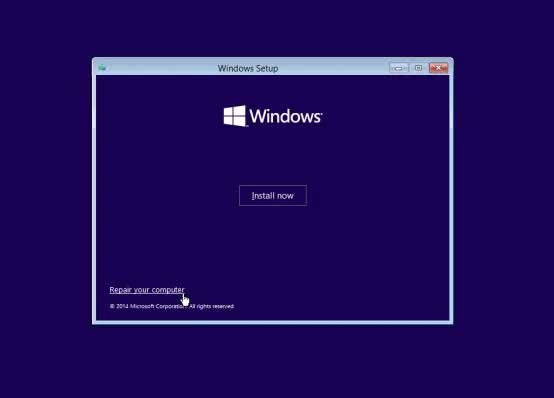
از منوی Troubleshoot و Advanced options، گزینه “Startup Repair” را انتخاب کنید.
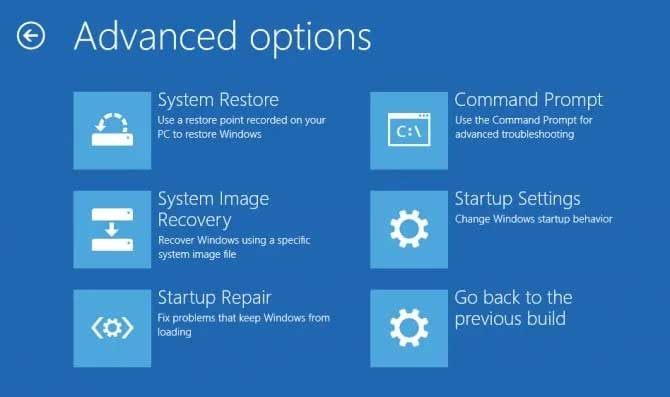
با انجام این مراحل، تنظیمات مختلف و فایلهای سیستم تجزیه و تحلیل میشوند و سعی میشود مشکلات سیستمی رفع شوند.
پس از اتمام مراحل تعمیر، ویندوز راهاندازی مجدد میشود و به طور معمول به کار خود ادامه میدهد.
این روش معمولاً برای رفع مشکلات نرمافزاری ویندوز موثر است. اگرچه اگر مشکل از مشکلات سختافزاری ناشی شده باشد، ممکن است این روش موثر نباشد و باید به روشهای دیگری برای تشخیص و رفع مشکلات سختافزاری پرداخته شود.
☑️ تغییرات اخیر کامپیوتر را بررسی کنید
بررسی تغییرات اخیر کامپیوتر به عنوان یک روش عملی برای عیبیابی و رفع مشکلات ممکن است بسیار مفید باشد. این روش به شما کمک میکند تا احتمالاً عناصری که باعث بروز مشکل شدهاند را شناسایی کنید و آنها را اصلاح یا حذف کنید. برخی از تغییرات اخیر که ممکن است منجر به خطاهای صفحه آبی شوند، عبارتند از:
- نصب سختافزار جدید: مانند چاپگر یا قطعات جدیدی که به سیستم اضافه شدهاند. در این صورت، ممکن است سعی کنید این سختافزار را از سیستم جدا کنید و مشکل را بررسی کنید.
- به روزرسانیهای نرمافزاری: اگر به تازگی به روزرسانی ویندوز یا نرمافزارهای دیگر را اجرا کردهاید، این به عنوان یک عامل محتمل برای بروز خطاهای صفحه آبی مطرح میشود. شما میتوانید تاریخچه به روزرسانی ویندوز و نرمافزارهای دیگر را بررسی کنید و مشکلساز ترین به روزرسانیها را شناسایی کنید.
- نصب نرمافزار جدید: اگر به تازگی یک برنامه جدید نصب کردهاید، این برنامه ممکن است با سیستم شما ناسازگار باشد یا مشکلات دیگری ایجاد کند. در این صورت، حذف برنامه و بررسی رفع مشکل میتواند مفید باشد.
با بررسی این تغییرات اخیر، شما میتوانید به سرعت علت محتمل خطاهای صفحه آبی را شناسایی کرده و به عملیات عیبیابی و رفع مشکل بپردازید.
☑️ ترمیم ویندوز
ترمیم ویندوز یک روش موثر برای رفع مشکلات و بهبود کارایی سیستم است، به ویژه در صورتی که فایلهای حیاتی ویندوز خراب شده باشند یا سیستم تحت تاثیر بدافزارها قرار گرفته باشد. این فرآیند میتواند به شما کمک کند تا مشکلات نرمافزاری و پایداری سیستم را رفع کنید، بدون اینکه نیاز به نصب مجدد ویندوز و از دست دادن اطلاعات داشته باشید.
برای ترمیم ویندوز، میتوانید از ابزارهای موجود در خود ویندوز استفاده کنید یا از رسانه نصب ویندوز استفاده نمایید. اگر از روش استفاده از رسانه نصب ویندوز استفاده میکنید، مراحل زیر را دنبال کنید:
وارد کنید رسانه نصب ویندوز خود را مانند DVD یا فلش مموری به رایانه.
رایانه را روشن کنید و بوت از رسانه نصب ویندوز را فعال کنید.
زبان، زمان و قالب مورد نظر خود را انتخاب کنید و گزینه “Next” را بزنید.
در صفحه اصلی، به جای گزینه “Install now”، گزینه “Repair your computer” را انتخاب کنید.
از منوی Troubleshoot، گزینه “Advanced options” را انتخاب کرده و سپس بر روی “Startup Repair” کلیک کنید.
صبر کنید تا فرآیند ترمیم ویندوز انجام شود و سپس رایانه خود را دوباره راهاندازی کنید.
با انجام این مراحل، ویندوز شما ترمیم خواهد شد و مشکلات موجود در فایلهای سیستمی رفع خواهد شد، بدون از دست دادن فایلها و اطلاعات شما. این روش میتواند به عنوان یک ابزار قدرتمند برای اصلاح مشکلات ویندوز استفاده شود، اما در صورت عدم موفقیت، ممکن است نیاز به روشهای دیگری برای عیبیابی و رفع مشکلات داشته باشید.
☑️ حالت Safe Mode
حالت Safe Mode (حالت ایمن) یکی از ابزارهای مفید برای عیبیابی ویندوز است، زیرا در این حالت، سیستم با حداقل درایورها و برنامهها بارگذاری میشود که امکان تشخیص و رفع مشکلات نرمافزاری را فراهم میکند. در زیر مراحل استفاده از حالت Safe Mode را برای رفع خطاهای BSOD توضیح دادهام:
بعد از ورود به حالت Advanced options، انتخاب گزینه Troubleshoot را انجام دهید.
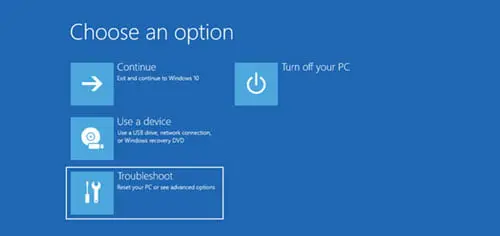
سپس بر روی Advanced options کلیک کنید.
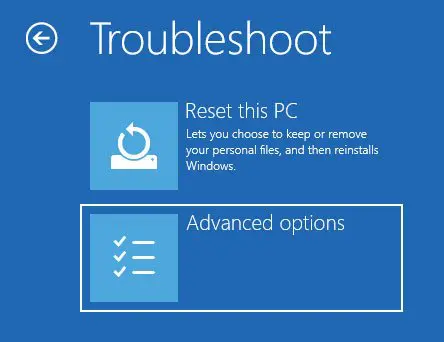
از بین گزینههای موجود، Settings را انتخاب کنید و سپس بر روی Restart کلیک کنید تا رایانه دوباره راهاندازی شود.
پس از راهاندازی مجدد رایانه، به منوی Advanced Boot Options خواهید رسید. در اینجا میتوانید با استفاده از کلیدهای میانبر، به گزینههای مختلف Safe Mode دسترسی پیدا کنید:
برای دسترسی به حالت Safe Mode، کلید F4 را فشار دهید.
برای دسترسی به حالت Safe Mode with Networking که امکان دسترسی به اینترنت را فراهم میکند، کلید F5 را فشار دهید.
با انتخاب حالت مورد نظر، ویندوز در حالت Safe Mode راهاندازی خواهد شد و شما میتوانید به عیبیابی و رفع مشکلات BSOD بپردازید.
حال شما در حالت Safe Mode میتوانید به طور ایمن مشکلات را تجزیه و تحلیل کرده و رفع نمایید، زیرا در این حالت تنها درایورها و برنامههای اساسی بارگذاری میشوند.
☑️ آپدیت درایور را بررسی کنید
نصب نادرست درایورها میتواند منجر به مشکلات BSOD شود. در اینجا مراحل بروزرسانی یا نصب مجدد درایورها در ویندوز 10 را توضیح دادهام:
- ابتدا با فشار دادن کلیدهای Windows + R، پنجره اجرای ویندوز را باز کنید و devmgmt.msc را تایپ کنید و Enter را بزنید. این کار باز کردن مدیریت دستگاهها (Device Manager) را انجام میدهد.
- در پنجره مدیریت دستگاهها، آداپتور نمایشگر را گسترش دهید تا درایورهای مربوط به کارت گرافیک نمایش داده شوند.
- روی درایوری که میخواهید بروزرسانی یا نصب مجدد کنید، کلیک راست کرده و گزینه Update driver را انتخاب کنید.
- در پنجره بعدی، دو گزینه برای بروزرسانی درایورها وجود دارد:
- Search automatically for updated driver software: این گزینه به ویندوز اجازه میدهد آخرین نسخه درایور را از اینترنت بارگیری و نصب کند. اگر به اینترنت متصل هستید، این گزینه را انتخاب کنید.
- Browse my computer for driver software: این گزینه به شما امکان میدهد یک فایل درایوری که از قبل دانلود کردهاید را انتخاب کنید و نصب کنید. این مفید است اگر شما درایور را از وبسایت سازنده دستگاه خود دانلود کردهاید.
- با انتخاب گزینه مناسب، دستورالعملهای روی صفحه را دنبال کرده و به ویندوز اجازه دهید درایور جدید را نصب کند.
توجه: در صورتی که در حالت Safe Mode هستید و به اینترنت متصل نیستید، بهتر است درایورهای خود را از قبل دانلود و ذخیره کرده باشید تا بتوانید آنها را از روی فایل محلی نصب کنید.
☑️ بررسی خطاهای درایو هارد دیسک
بررسی و تعمیر خطاهای هارد دیسک میتواند بسیاری از مشکلات سیستم را برطرف کند. دستور CHKDSK (Check Disk) یکی از ابزارهای مهم برای این کار است. در ادامه مراحل اجرای این دستور را برای پیدا کردن و تعمیر خطاهای هارد دیسک توضیح دادهام:
باز کردن خط فرمان به عنوان مدیر:
- کلیدهای Windows + R را فشار دهید تا پنجره Run باز شود.
- cmd را تایپ کنید و سپس کلیدهای Ctrl + Shift + Enter را فشار دهید تا خط فرمان به عنوان مدیر باز شود. (میتوانید همچنین در منوی شروع ویندوز، cmd را جستجو کنید و روی آن راست کلیک کنید و گزینه “Run as administrator” را انتخاب کنید).
اجرای دستور CHKDSK:
- در پنجره خط فرمان، دستور زیر را تایپ کنید:
CHKDSK C: /F /R /X
- /F: این گزینه به CHKDSK میگوید که خطاهای موجود را پیدا و اصلاح کند.
- /R: این گزینه به CHKDSK میگوید که بد سکتورهای موجود را پیدا کند و اطلاعات خواندنی را بازیابی کند.
- /X: این گزینه اگر نیاز باشد، درایو را مجبور به قطع اتصال (dismount) میکند.
تایید اجرای دستور در زمان راهاندازی مجدد:
- پس از تایپ دستور فوق، Enter را فشار دهید.
- پیام زیر ظاهر میشود: “CHKDSK نمیتواند اجرا شود زیرا حجم در حال استفاده توسط فرآیند دیگری است. آیا میخواهید این حجم را در دفعه بعد که سیستم راهاندازی مجدد شد بررسی کنید؟ (Y/N)”
- کلید Y را فشار دهید و Enter را بزنید.
راهاندازی مجدد ویندوز:
- خط فرمان را ببندید و سیستم خود را ریاستارت کنید.
- در زمان راهاندازی مجدد، CHKDSK به صورت خودکار شروع به اسکن و تعمیر خطاها و مشکلات درایو دیسک میکند. این فرآیند ممکن است مدتی طول بکشد، بسته به اندازه و وضعیت درایو.
- انتظار برای تکمیل اسکن:
- صبر کنید تا فرآیند اسکن کامل شود. پس از اتمام، ویندوز به طور خودکار راهاندازی مجدد میشود و به طور معمول شروع به کار میکند.
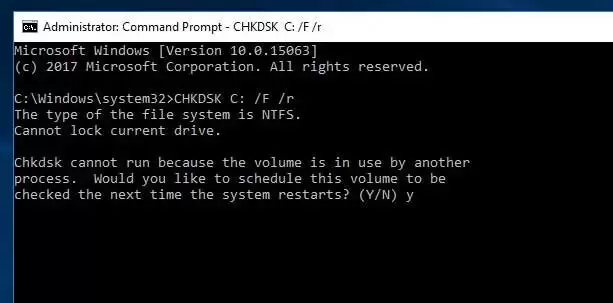
با انجام این مراحل، CHKDSK میتواند بسیاری از خطاهای هارد دیسک را شناسایی و تعمیر کند که ممکن است منجر به خطاهای BSOD شده باشند.
☑️ بازیابی سیستم را اجرا کنید
قابلیت System Restore (بازیابی سیستم) در ویندوز به شما اجازه میدهد تا سیستم خود را به نقطهای در گذشته برگردانید، زمانی که سیستم به درستی کار میکرد. این روش میتواند برای رفع مشکلات نرمافزاری و خطاهای BSOD بسیار مفید باشد. در ادامه، مراحل استفاده از System Restore را به تفصیل توضیح دادهام:
مراحل اجرای System Restore در ویندوز 10
- باز کردن ابزار Recovery:
- در منوی استارت، عبارت “Recovery” را تایپ کنید.
- از نتایج جستجو، گزینه “Recovery” در کنترل پنل را انتخاب کنید.
- باز کردن System Restore:
- در پنجره Recovery، روی “Open System Restore” کلیک کنید.
- شروع فرآیند بازیابی:
- پنجره System Restore باز میشود. روی گزینه “Next” کلیک کنید تا لیستی از نقاط بازیابی موجود نمایش داده شود.
انتخاب نقطه بازیابی:
- یک نقطه بازیابی را از لیست انتخاب کنید. نقاط بازیابی معمولاً شامل تاریخ و توضیحی درباره تغییراتی که ایجاد شده است، هستند.
- برای مشاهده تغییرات نرمافزاری که نقاط بازیابی مختلف بر روی آنها تاثیر میگذارد، میتوانید روی “Scan for affected programs” کلیک کنید.
تایید و اجرای بازیابی سیستم:
- پس از انتخاب نقطه بازیابی، روی “Next” کلیک کنید.
- تایید نهایی برای شروع فرآیند بازیابی را انجام دهید. روی “Finish” کلیک کنید.
- ویندوز پیغامی نمایش میدهد که تایید میکند که این عمل نمیتواند متوقف شود. برای ادامه، روی “Yes” کلیک کنید.
صبر کردن برای تکمیل بازیابی:
- ویندوز شروع به بازیابی سیستم به نقطه انتخاب شده میکند. این فرآیند ممکن است چند دقیقه طول بکشد.
- پس از اتمام، سیستم به طور خودکار راهاندازی مجدد میشود.
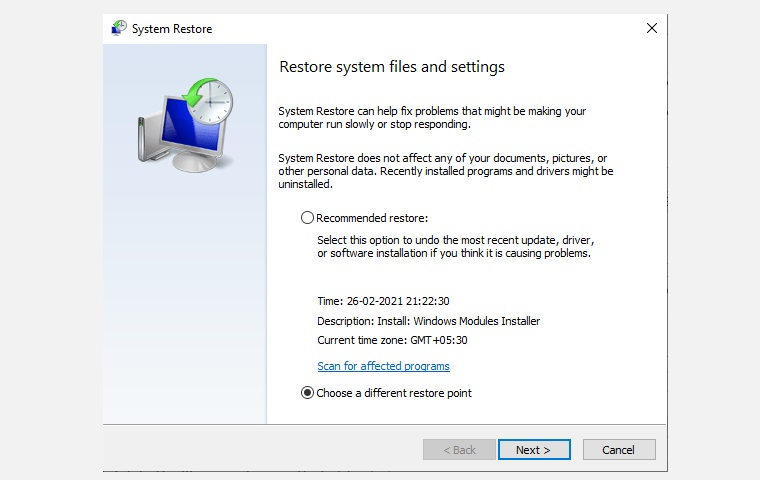
☑️ اسکن کردن برای بدافزار
بدافزارها میتوانند به فایلهای سیستم ویندوز آسیب برسانند و منجر به نمایش خطاهای صفحه آبی شوند. برای اطمینان از این که سیستم شما از بدافزارها پاک است، باید یک اسکن کامل از سیستم انجام دهید. در زیر مراحل انجام این کار را با استفاده از Windows Defender و یک نرمافزار آنتیویروس ثالث توضیح دادهام:
استفاده از Windows Defender برای اسکن بدافزار
- باز کردن Windows Defender:
- روی دکمه Start کلیک کنید و “Windows Security” را جستجو کنید.
- “Windows Security” را باز کنید.
- اجرای اسکن:
- در پنجره Windows Security، به بخش “Virus & threat protection” بروید.
- روی “Quick scan” کلیک کنید تا یک اسکن سریع انجام شود.
- برای انجام یک اسکن کامل، روی “Scan options” کلیک کنید و سپس “Full scan” را انتخاب کنید. این گزینه تمامی فایلها و برنامههای سیستم شما را اسکن میکند.
- روی “Scan now” کلیک کنید تا اسکن شروع شود.
پس از اتمام اسکن، نتایج را بررسی کنید و هرگونه بدافزار شناسایی شده را حذف کنید. معمولاً نرمافزارهای آنتیویروس دستورالعملهایی برای حذف یا قرنطینه بدافزارها ارائه میدهند.
پس از حذف بدافزارها، سیستم خود را ریاستارت کنید تا تغییرات اعمال شوند.
☑️ استفاده از ابزارهای پیشرفته
استفاده از نرمافزار Windows Repair Pro میتواند یک راهکار موثر برای شناسایی و رفع مشکلات ویندوز باشد. در زیر مراحل استفاده از این نرمافزار را به طور کامل توضیح دادهام:
ورود به حالت Safe Mode:
- در صورتی که ویندوز به طور عادی بالا نمیآید، وارد حالت Safe Mode شوید. این کار را میتوانید با استفاده از Advanced Startup Options و انتخاب Safe Mode with Networking انجام دهید.
دانلود و نصب Windows Repair Pro:
- نرمافزار Windows Repair Pro را دانلود کنید. توصیه میشود نسخه پرتابل (قابل حمل) را دانلود کنید تا نیازی به نصب نباشد.
- برای دانلود نرمافزار، به وبسایت رسمی آن مراجعه کنید یا از لینک معتبری که ارائه شده است استفاده کنید.
اجرای Windows Repair Pro:
- پس از دانلود، فایل اجرایی را باز کنید. در صورت استفاده از نسخه پرتابل، نیازی به نصب نخواهید داشت.
- نرمافزار را باز کنید و مطابق با تصویر نمایش داده شده، گزینه All Repairs را انتخاب کنید.
شروع فرآیند تعمیر:
- روی گزینه Start Repairs کلیک کنید تا فرآیند تعمیر آغاز شود.
- نرمافزار شروع به اسکن سیستم برای شناسایی و رفع مشکلات میکند. این فرآیند ممکن است بین نیم ساعت تا یک ساعت طول بکشد.
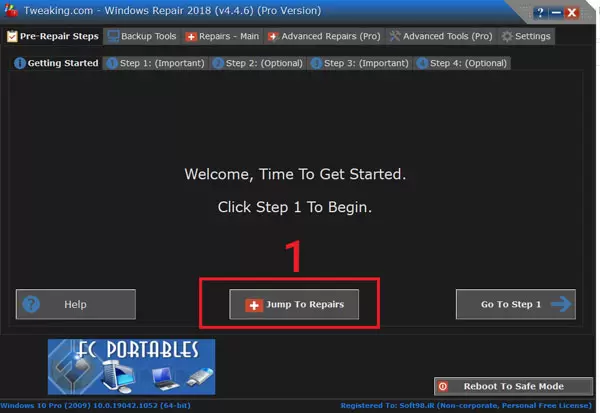
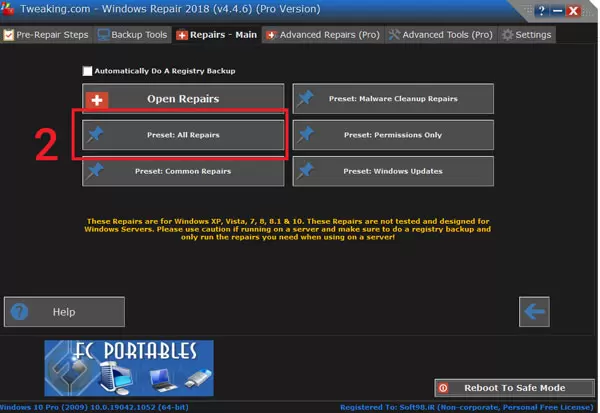
ریستارت سیستم:
- پس از اتمام فرآیند تعمیر، یک پیغام برای ریستارت ویندوز ظاهر میشود.
- روی گزینه Yes کلیک کنید تا سیستم ریستارت شود.
بررسی عملکرد سیستم:
- بعد از ریستارت، ویندوز به طور معمول بالا میآید. عملکرد سیستم را بررسی کنید تا مطمئن شوید که مشکلات رفع شدهاند.
نحوه جلوگیری از خطای صفحه آبی
برای جلوگیری از خطای صفحه آبی (BSOD) در ویندوز، رعایت چند نکته کلیدی میتواند بسیار مفید باشد. در ادامه، جزئیات بیشتری درباره هر یک از این نکات ارائه میدهم:
1. بهروزرسانی ویندوز و درایورها
- بهروزرسانی ویندوز: مطمئن شوید که ویندوز شما همیشه به آخرین نسخه بهروزرسانی شده است. بهروزرسانیهای ویندوز شامل اصلاحات امنیتی و بهبودهای عملکردی هستند که میتوانند بسیاری از مشکلات سیستم را برطرف کنند.
- به قسمت “Settings” بروید.
- “Update & Security” را انتخاب کنید.
- روی “Windows Update” کلیک کنید و بررسی کنید که آیا بهروزرسانیهای جدیدی در دسترس هستند یا خیر.
- بهروزرسانی درایورها: درایورها مسئول ارتباط بین سیستمعامل و سختافزار هستند. درایورهای قدیمی یا ناسازگار میتوانند باعث BSOD شوند.
- “Device Manager” را باز کنید.
- روی هر دستگاه کلیک راست کنید و گزینه “Update driver” را انتخاب کنید.
- به خصوص درایورهای کارت گرافیک، شبکه، و صدا را بهروز نگه دارید.
2. خاموش کردن صحیح رایانه
- همیشه رایانه خود را به طور صحیح خاموش کنید. از استفاده از دکمه پاور برای خاموش کردن ناگهانی سیستم خودداری کنید، مگر در مواقع اضطراری.
- از منوی استارت روی “Shut down” کلیک کنید.
3. اجتناب از نرمافزارهای غیرقانونی
- نرمافزارهای کرک شده و بازیهای هک شده معمولاً دارای بدافزارها یا مشکلات امنیتی هستند که میتوانند باعث BSOD شوند.
- همیشه از نسخههای رسمی و قانونی نرمافزارها استفاده کنید.
4. استفاده از آخرین نسخه Intel Management Engine Interface
- Intel Management Engine Interface (MEI) یک جزء حیاتی برای مدیریت و امنیت سیستمهای مبتنی بر اینتل است.
- به وبسایت سازنده مادربورد یا لپتاپ خود مراجعه کنید و آخرین نسخه MEI را دانلود و نصب کنید.
5. استفاده از برنامههای تجزیه و پاکسازی دیسک
- از ابزارهای داخلی ویندوز مانند “Disk Cleanup” برای حذف فایلهای موقتی و غیرضروری استفاده کنید.
- “Disk Cleanup” را در منوی استارت جستجو کنید و اجرا کنید.
- از نرمافزارهای شخص ثالث مانند CCleaner برای پاکسازی و بهینهسازی سیستم استفاده کنید.
- CCleaner را دانلود و نصب کنید.
- برنامه را اجرا کنید و از گزینههای “Cleaner” و “Registry” برای پاکسازی سیستم و تعمیر ورودیهای خراب استفاده کنید.
6. بهینهسازی و تعمیر ورودیهای خراب
- برنامههایی مانند CCleaner میتوانند به شما کمک کنند تا ورودیهای خراب در رجیستری ویندوز را شناسایی و تعمیر کنید.
- در CCleaner، به بخش “Registry” بروید.
- روی “Scan for Issues” کلیک کنید و پس از اتمام اسکن، روی “Fix selected Issues” کلیک کنید.
اقدامات پیشگیرانه دیگر
- آنتیویروس بهروز: همیشه از یک نرمافزار آنتیویروس بهروز استفاده کنید تا سیستم شما از تهدیدات بدافزاری محافظت شود.
- پشتیبانگیری منظم: از فایلها و دادههای مهم خود بهطور منظم پشتیبانگیری کنید تا در صورت بروز مشکلات، اطلاعات مهم خود را از دست ندهید.
رعایت این نکات به شما کمک میکند تا از بروز خطاهای صفحه آبی (BSOD) جلوگیری کنید و سیستم خود را به صورت بهینه و پایدار نگه دارید. مراقبت منظم از سیستم و استفاده از نرمافزارهای معتبر و بهروز، کلیدهای اصلی برای جلوگیری از این مشکلات هستند.



















